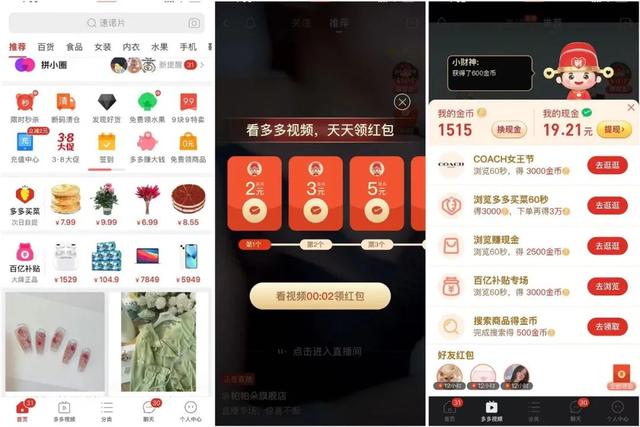windows安装和配置
安装JAVA
https://www.oracle.com/java/technologies/javase/javase-JDK8-downloads.html
目前大部分项目的开发还是以java8为主,所以安装jdk8来驱动java开发

根据系统情况选择合适的安装包
配置环境变量
打开环境变量配置界面

- 新建->变量名"JAVA_HOME",变量值"C:\Java\jdk1.8.0_05"(即JDK的安装路径)
- 编辑->变量名"Path",在原变量值的最后面加上“;%JAVA_HOME%\bin;%JAVA_HOME%\jre\bin”
- 新建->变量名“CLASSPATH”,变量值“.;%JAVA_HOME%\lib;%JAVA_HOME%\lib\dt.jar;%JAVA_HOME%\lib\tools.jar”
测试
在控制台输入:java -version来测试安装和配置是否成功

linux安装和配置
安装java
https://www.oracle.com/java/technologies/javase/javase-jdk8-downloads.html
目前大部分项目的开发还是以java8为主,所以安装jdk8来驱动java开发

根据系统情况选择合适的安装包
复制到/usr/local/java/目录下
输入指令进行解压:tar -xvf /usr/local/java/openjdk-xx 36_linux-x64_bin.tar.gz -C /usr/local/java/
配置环境变量
编辑配置文件
vim /etc/profile
将下方内容写入文件中(注意修改java安装目录名):
JAVA_HOME=/usr/local/java/jdk-15
PATH=$JAVA_HOME/bin:$PATH
CLASSPATH=.:$JAVA_HOME/lib/dt.jar:$JAVA_HOME/lib/tools.jar
export JAVA_HOME
export PATH
export CLASSPATH
// 保存并退出
wq
// 让配置生效
source /etc/profile
测试
输入:java -version来测试安装和配置是否成功

如果喜欢请点赞支持下~
,